Việc gửi email trong WordPress thường gặp lỗi do hệ thống mặc định sử dụng hàm mail() của PHP. Điều này có thể khiến email bị rơi vào thư rác hoặc thậm chí không gửi được do hosting/VPS chặn hàm này vì lý do bảo mật. Để khắc phục, WP Mail SMTP là giải pháp hiệu quả giúp cấu hình SMTP trong WordPress, đảm bảo email gửi đi có xác thực và đến hộp thư chính của người nhận.
Trong bài viết này, KDATA sẽ hướng dẫn bạn cách cài đặt và cấu hình WP Mail SMTP, giúp email hoạt động ổn định và chuyên nghiệp hơn.
Contents
1. WP Mail SMTP là gì?
WP Mail SMTP là một plugin WordPress giúp cải thiện khả năng gửi email bằng cách chuyển từ hàm mail() mặc định sang giao thức SMTP. SMTP giúp xác thực email, giảm tỷ lệ email bị đánh dấu là spam và đảm bảo email đến được hộp thư chính của người nhận.
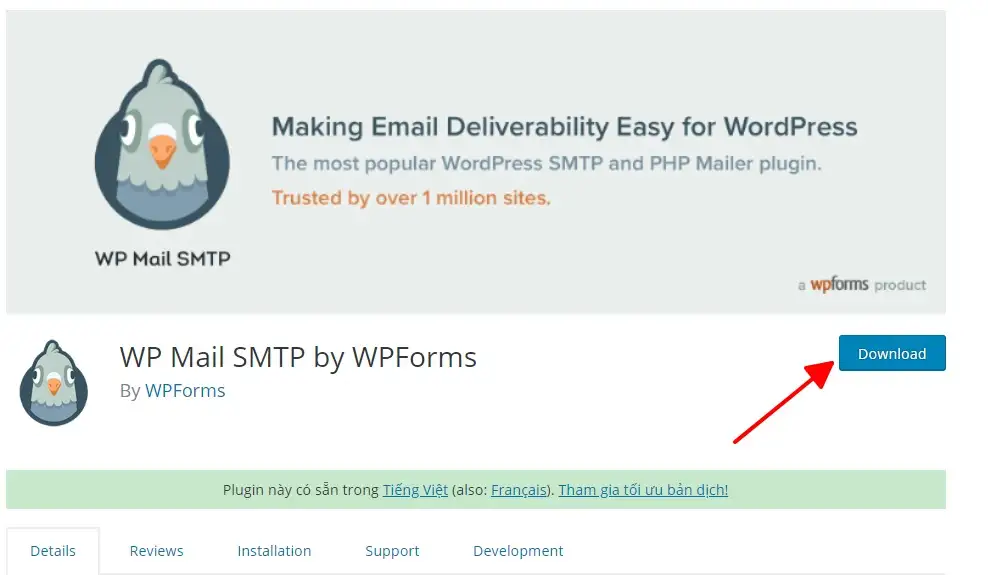
Lý do bạn cần plugin này:
- Tránh lỗi gửi email: Các plugin như Contact Form 7, WooCommerce, hay các form liên hệ khác có thể gặp lỗi khi gửi email.
- Giảm tỷ lệ spam: Email gửi qua phương thức mặc định dễ bị các bộ lọc của Gmail, Yahoo hoặc mail server đánh dấu là spam.
- Khắc phục lỗi chặn hàm
mail()của hosting/VPS: Một số dịch vụ hosting chặnmail()do lo ngại về bảo mật. - Cải thiện tỷ lệ email vào hộp thư chính: Email có xác thực sẽ dễ dàng được các dịch vụ email như Gmail, Outlook, Yahoo chấp nhận hơn.
2. Hướng dẫn cài đặt WP Mail SMTP trên WordPress
Bạn có thể cài đặt plugin theo 2 cách:
Cách 1: Cài đặt từ thư viện Plugin của WordPress
- Truy cập WordPress Admin: Đăng nhập vào WordPress, vào Plugins → Add New.
- Tìm kiếm Plugin: Gõ từ khóa “WP Mail SMTP by WPForms” vào ô tìm kiếm.
- Cài đặt và kích hoạt Plugin: Nhấn Install Now → Sau đó chọn Activate để kích hoạt plugin.
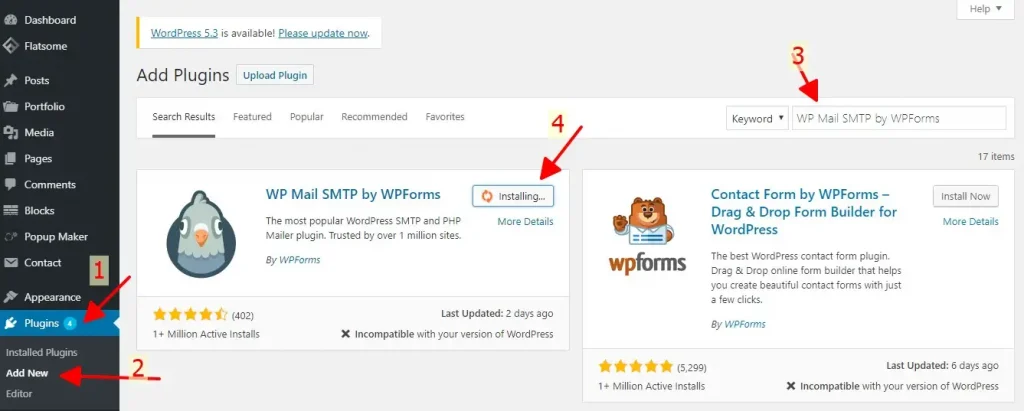
Cách 2: Cài đặt thủ công bằng file .zip
- Tải Plugin:
- Truy cập trang chủ (//wpmailsmtp.com/) để tải file .zip.
- Cài đặt Plugin:
- Vào WordPress Admin → Plugins → Add New → Upload Plugin.
- Chọn file
.zipđã tải về, nhấn Install Now → Sau đó nhấn Activate.
3. Cấu hình WP Mail SMTP để gửi email qua SMTP
3.1. Cài đặt chung (General Settings)
Đi tới WP Mail SMTP → Settings và thiết lập như sau:
- From Email:
- Nhập địa chỉ email bạn muốn gửi email từ WordPress.
- Nên dùng email trùng với SMTP để tránh lỗi.
- Force From Email:
- Bật tùy chọn này để đảm bảo tất cả email gửi đi sử dụng đúng địa chỉ đã thiết lập.
- From Name:
- Nhập tên hiển thị của email gửi đi (ví dụ: KDATA Support).
- Force From Name:
- Bật tùy chọn này để áp dụng tên gửi cho tất cả email.
- Return Path:
- Bật tùy chọn này để email phản hồi được gửi về đúng địa chỉ email đã thiết lập.
3.2. Chọn phương thức gửi email (Mailer)
WP Mail SMTP hỗ trợ nhiều dịch vụ gửi email, bạn có thể chọn một trong các tùy chọn sau:
| Dịch vụ SMTP | SMTP Host | Cổng (Port) | Mã hóa |
|---|---|---|---|
| Gmail | smtp.gmail.com | 465, 587 | SSL/TLS |
| Yahoo Mail | smtp.mail.yahoo.com | 465, 587 | SSL/TLS |
| Outlook/Hotmail | smtp.office365.com | 587 | TLS |
| Zoho Mail | smtp.zoho.com | 465, 587 | SSL/TLS |
| Custom SMTP | IP Mail Server của bạn | Tuỳ chỉnh | Tuỳ chỉnh |
- SMTP Username: Nhập địa chỉ email của bạn.
- SMTP Password: Nhập mật khẩu email.
- Authentication: Bật tùy chọn này để sử dụng xác thực SMTP.
4. Kiểm tra gửi email (Test Email)
Sau khi hoàn tất cấu hình, bạn nên kiểm tra xem email có hoạt động không bằng cách gửi thử một email:
- Truy cập WP Mail SMTP → Email Test.
- Nhập địa chỉ email nhận thử nghiệm.
- Nhấn “Send Email” để kiểm tra.
Nếu hiển thị “Email Sent Successfully”, tức là email đã được gửi thành công qua SMTP. Nếu gặp lỗi, hãy kiểm tra lại thông tin SMTP hoặc xem nhật ký lỗi trong WP Mail SMTP → Email Log.
5. Câu hỏi thường gặp (FAQs)
WP Mail SMTP có miễn phí không?
Có, plugin có phiên bản miễn phí với đầy đủ chức năng SMTP cơ bản. Ngoài ra, phiên bảnPro cung cấp các tính năng nâng cao như hỗ trợ Outlook, Amazon SES, và log email chi tiết.
Tại sao email gửi đi vẫn vào spam?
Điều này có thể do thiếu xác thực email (SPF, DKIM, DMARC) hoặc nội dung email chứa từ khóa spam. Bạn nên kiểm tra cài đặt DNS và nội dung email để cải thiện.
Làm sao để dùng Gmail SMTP trên WP Mail SMTP?
Bạn cần bật “Less Secure Apps” hoặc sử dụng OAuth 2.0 để xác thực an toàn. Gmail SMTP yêu cầu xác thực chặt chẽ hơn so với các dịch vụ khác.
Có thể sử dụng nhiều email gửi đi trên WP Mail SMTP không?
Không, WP Mail SMTP chỉ hỗ trợ một địa chỉ email làm nguồn gửi chính. Nếu muốn dùng nhiều email, bạn có thể cấu hình SMTP riêng hoặc dùng dịch vụ SMTP chuyên nghiệp như SendGrid, Mailgun.
Có plugin nào thay thế WP Mail SMTP không?
Có, một số plugin khác phổ biến gồm:
- Easy WP SMTP
- Post SMTP Mailer
- SMTP Mailer
Tuy nhiên, WP Mail SMTP vẫn là lựa chọn phổ biến và dễ sử dụng nhất.
Kết luận
WP Mail SMTP là giải pháp mạnh mẽ giúp khắc phục lỗi gửi email trên WordPress, đảm bảo email có xác thực và không bị rơi vào spam. Với hướng dẫn chi tiết trên, bạn có thể dễ dàng cài đặt và cấu hình SMTP cho website của mình.
Nếu bạn cần hỗ trợ về cài đặt hoặc dịch vụ hosting/VPS tối ưu cho WordPress, hãy liên hệ ngay KDATA để được tư vấn chi tiết

